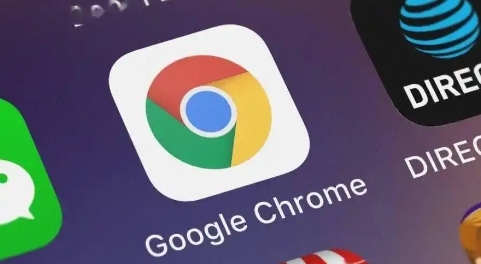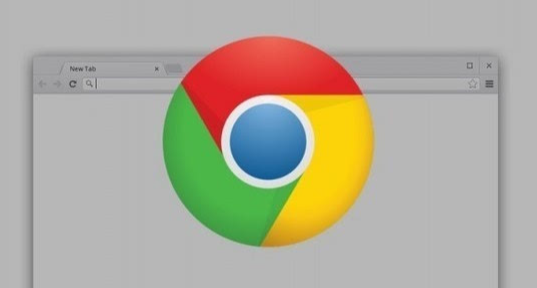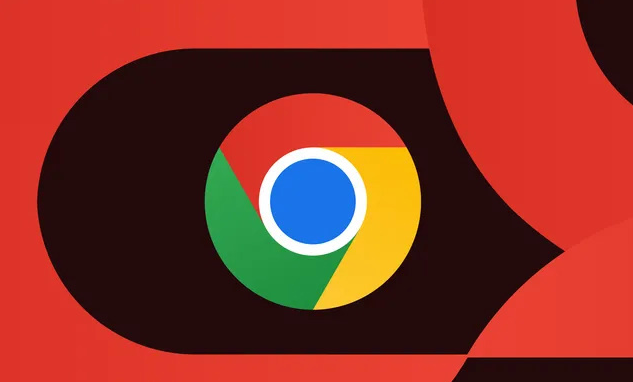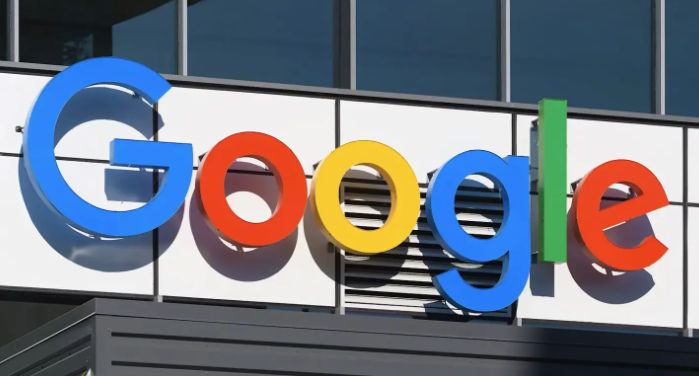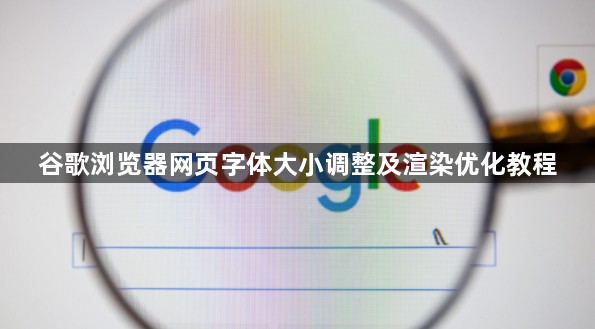
通过浏览器设置调整全局字体大小
打开Chrome浏览器,点击右上角三点菜单进入“设置”。在左侧菜单中选择“外观”,找到“字体大小”选项。可通过下拉菜单选择预设大小(如小、中、大),或直接输入百分比数值调整。设置后页面会自动刷新,所有网页的文本将按新字体大小显示。若需恢复默认,可删除自定义数值或通过快捷键重置。
使用快捷键快速调整字体
增大字体:按住`Ctrl`(Windows/Linux)或`Cmd`(Mac)键,再按`+`键。
减小字体:按住`Ctrl`(Windows/Linux)或`Cmd`(Mac)键,再按`-`键。
恢复默认:按住`Ctrl`(Windows/Linux)或`Cmd`(Mac)键,再按`0`键。
此方法仅修改当前页面的显示效果,关闭页面后恢复默认设置。
针对单个网页的临时缩放
点击浏览器右上角三点菜单,选择“缩放”,通过“+”或“-”按钮调整当前页面比例。此操作仅影响当前标签页,适合临时放大图片或文档细节,但可能破坏原网页布局。
开发者工具精细调整特定元素
按`F12`或`Ctrl+Shift+I`(Windows)/`Cmd+Option+I`(Mac)打开开发者工具,选择“元素”面板。点击页面中的文本区域,在右侧“样式”栏找到`font-size`属性,直接修改数值(如`16px`改为`20px`)。此方法适用于调整特定段落或组件的字体,不影响其他部分。
安装扩展程序实现个性化定制
访问Chrome应用商店,搜索并安装扩展如Custom Font Settings或Stylish。
- Custom Font Settings:可为不同网站设置独立字体、字号及颜色,例如将知乎正文设为18px微软雅黑。
- Stylish:通过编写CSS规则自定义网页样式,支持按域名匹配规则,适合高级用户。
优化渲染性能与兼容性
- 禁用硬件加速:进入“设置”>“系统”>取消勾选“使用硬件加速模式”,可解决部分网页字体模糊或渲染错误问题。
- 清除缓存:按`Ctrl+Shift+Del`(Windows)/`Cmd+Shift+Del`(Mac)清理缓存,避免旧样式干扰新设置。
- 更新浏览器:确保Chrome为最新版本,以支持最新字体渲染技术(如COLR格式)。